紹介
Windows 11でのPS4コントローラードライバーのエラーをナビゲートすることは、ゲームの流れを妨げる可能性があります。デバイスがうまく動作しない場合や接続に失敗した場合は、効果的にトラブルシューティングすることが重要です。このガイドは、これらの問題を効率的に解決するための実践的なソリューションを提供し、ゲーム体験を中断することなく楽しめるようにします。
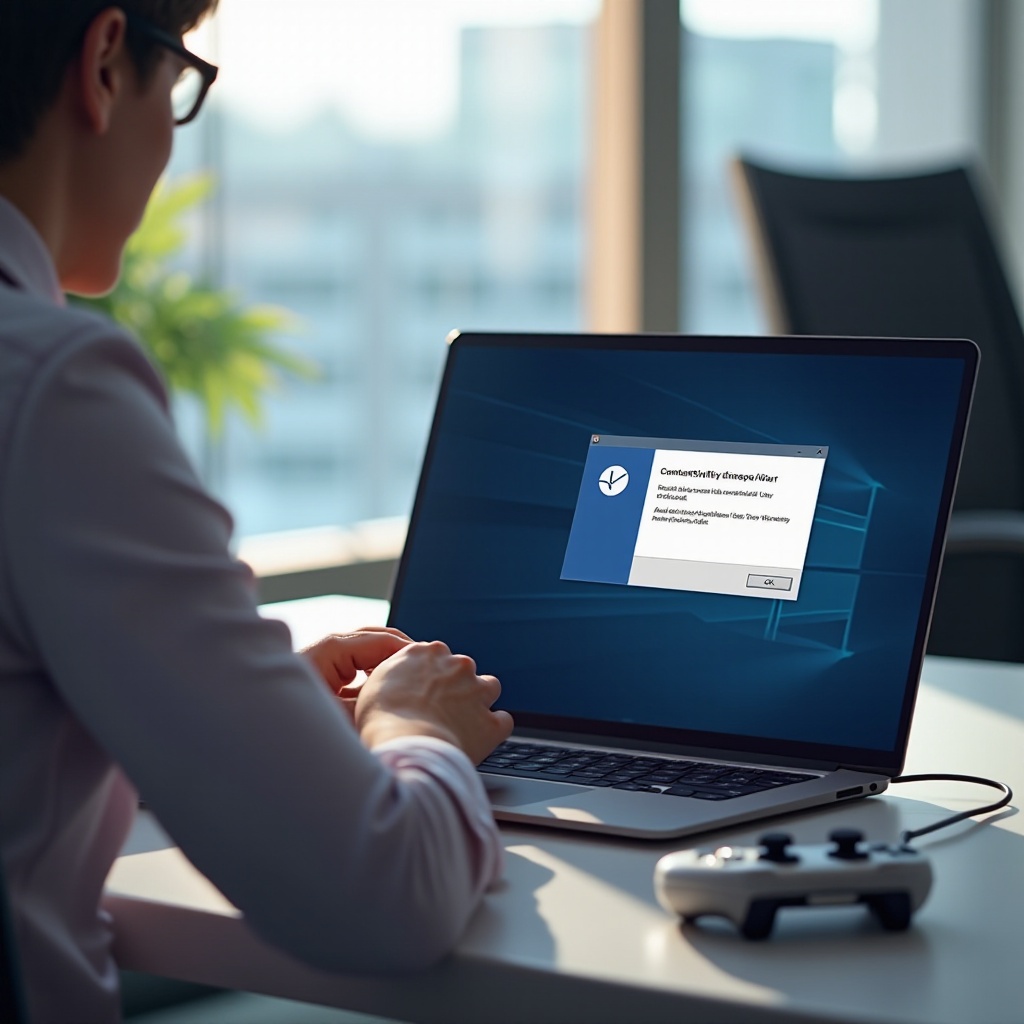
Windows 11でのPS4コントローラードライバーエラーの理解
解決策に飛び込む前に、これらのエラーが発生する理由を理解することが重要です。PS4コントローラーのソフトウェアとWindows 11との互換性の問題が一般的な原因です。これらの問題は接続失敗や不安定な機能として現れ、ゲームプレイを中断させます。これらの側面を知ることで効果的な解決策で根本原因にアプローチできます。
エラーの一般的な原因
根本的な原因を理解することで、トラブルシューティングが迅速化します。これらのエラーの典型的な理由は次のとおりです:
– システムパラメーターを変更する更新が互換性の問題を引き起こし、ドライバーエラーにつながることがあります。
– 最近のWindowsアップデートにより、以前は安定していたPS4コントローラードライバーが破損することがあります。
– ドライバーのインストールが不正確だと、システムがコントローラーを正しく認識できない可能性があります。
これらの問題を認識することで、ターゲットを絞った修正を適用し、再発を防ぐことができます。
トラブルシューティング前の準備手順
準備手順を実行することで、効果的なトラブルシューティングの基盤を構築します。次に行うべきことは:
1. システム要件の確認:PS4コントローラーを実行するためのシステム要件(互換性のあるUSBポートやBluetoothなど)が満たされていることを確認します。
2. すべてのシステムアップデートをインストール:Windows 11を最新の状態に保つことは重要です。多くの場合、アップデートは既存の互換性の問題を解決します。
3. 重要なデータのバックアップ:ドライバーやシステム設定の変更を行う前に、重要なデータをバックアップして保護します。
システムを準備しておくことで、潜在的な問題を最小限に抑え、スムーズなトラブルシューティングをサポートします。
基本的なトラブルシューティング方法
準備手順の後でも問題が続く場合、基本的なトラブルシューティングが役立ちます:
1. PS4コントローラードライバーの再インストール:ドライバーをアンインストールして再インストールすることで、軽微な不具合を修正できる場合があります。手順は以下のとおりです:
– コントローラーを切断します。
– Windowsの「デバイスマネージャー」にアクセスします。
– ‘Bluetooth’または’Universal Serial Bus controllers’セクションでPS4コントローラーを見つけます。
– 右クリックして「デバイスのアンインストール」を選択します。
– PCを再起動し、コントローラーを再接続し、Windowsがドライバーを自動で再インストールするのを待ちます。
2. USBドライバーの更新:時には、古いUSBドライバーがPS4コントローラーの機能を妨げることがあります。更新方法は:
– 「デバイスマネージャー」を開きます。
– ‘Universal Serial Bus controllers’リストを展開します。
– 各USBデバイスを右クリックし、「ドライバーの更新」を選択し、指示に従います。
これらの基本的な手順は通常問題を解決しますが、頑固な問題に対しては高度な方法が必要です。
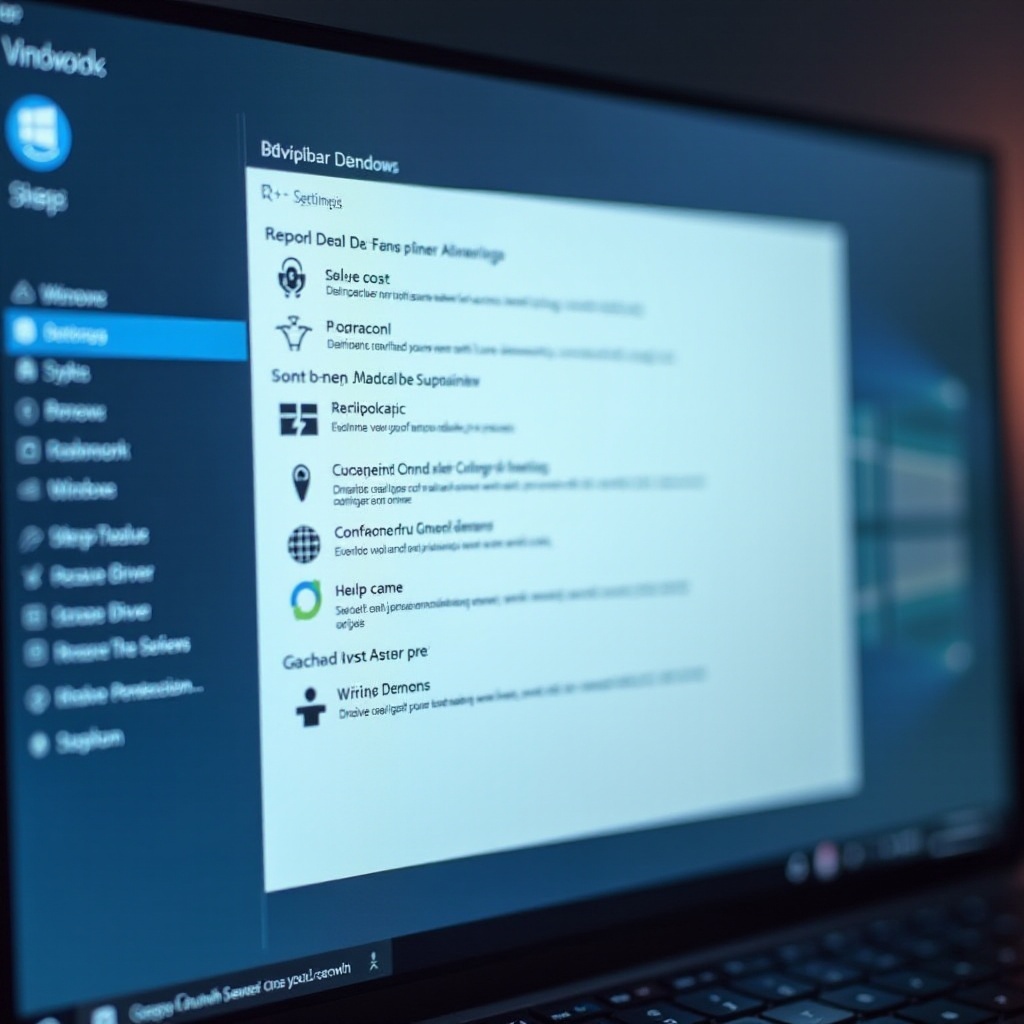
持続的なエラーに対する高度な修正
持続的なエラーには高度なトラブルシューティングが必要かもしれません:
1. サードパーティのドライバー更新ツールを使用:システムドライバーを自動的にスキャンして更新するためのソフトウェアを検討し、PS4コントローラーとの互換性を維持します。
2. デバイスマネージャー設定の調整:デバイスマネージャーを通じて設定を調整し、パフォーマンスを改善します:
– PS4コントローラーの設定に移動します。
– 電力を節約するためにコンピューターがデバイスの電源を切るオプションを無効にします。
3. レジストリ設定を慎重に変更:最後の手段として、レジストリ設定を慎重に変更します:
– ‘Win + R’を押し、’regedit’と入力し、Enterキーを押します。
– 関連するPS4コントローラーの設定を見つけ、不正設定を修正します。
これらのより強力なソリューションは、持続的な問題を排除するためにシステム調整に焦点を当てています。
代替ソリューション
従来の方法で問題が解決しない場合、次の代替案を検討してください:
– USBを使用してコントローラーを接続:Bluetooth接続が信頼性のない場合に、USBで直接接続することで安定性を提供します。
– 別のコントローラーに切り替え:元のコントローラーに問題があるかどうかを確認するために他のコントローラーをテストします。
– プロの修理サービスを検討:どの方法も効果がない場合は、ハードウェアやソフトウェアの不具合の可能性を考慮し、専門家の援助を求める必要があるかもしれません。
代替ソリューションを探求することで、全ての可能性をカバーし、可能な解決策を見逃さないようにします。

結論
Windows 11におけるPS4コントローラードライバーのエラーに対処することで、最小限の妨害でゲーム体験を向上させます。原因の理解から、基本的および高度な修正の適用まで、この包括的なガイドは効果的なトラブルシューティングのためのあなたのツールを提供します。従来の修正方法でも代替ソリューションでも、適切なアプローチを取ることでゲームセッションをスムーズに保つことができます。
よくある質問
PS4コントローラーはWindows 11で問題なく動作しますか?
はい、PS4コントローラーは必要なドライバーを正しく設定することでWindows 11でスムーズに機能します。
PS4コントローラーがWindows 11で検出されない場合はどうすればよいですか?
必要なドライバーがすべてインストールされ、機能していることを確認してください。USB接続を確認し、ワイヤレス接続を使用している場合はBluetoothドライバーを更新してください。
Windows 11により互換性のある代替コントローラーはありますか?
はい、いくつかのサードパーティブランドがWindows 11システムとスムーズに統合するように設計されたコントローラーを提供しています。


